家庭WiFi布网实战 LINKSYS VELOP让整个小窝信号满格!
写这篇帖子的心机不纯,说白了就是奔着什么值得买的活动奖品来的。之前因为家里侧卧的WIFI信号问题,换过几台路由器都不行,索性直接买了一套VELOP,从此家里每个房间信号都是满格状态,再也没有看视频聊微信语音时走来走去遇到卡顿的问题。关于VELOP的型号,参数,功能,组网过程,之前在一篇帖子里都有比较详细的阐述,在此就不重复了,毕竟这套路由器也用了数月,不如直接聊聊我个人的使用感受。
重复一些开箱图片:
优点:
1. 组网方便
这是LINKSYS VELOP刚开始使用时给我最直观最深刻的印象。
1. 将一个VELOP连接光猫。
2.用iPad Pro设置,下载LINKSYS APP,注册,登录,按照设置一步步来就好了。
3. 系统提示第一台设置成功后,插入新节点,系统会自动识别自动添加直至整个网络设置完成。
整个过程大概耗时5分钟左右。而且LINKSYS的APP提供了非常直观的图文提示,这对于我这类有阅读障碍的人来说简直就是救命稻草! 不用花时间去阅读说明书,有些步骤看到简单的图片就明白该如何去做。就像一个少妇面对着一个脱光光的肌肉男,拍拍屁股就知道下一个动作,他一躺下你就知道坐上去,他一站起来你就知道跪下来,他一跪下来你就知道撅过来,LINKSYS APP的设置界面与人的惯性思维配合的天衣无缝。
2. 覆盖范围广,网速快
坦白地讲,这套VELOP对于一套82平方的房子来说确实有些大材小用了,在我设置好第一个节点后,我就发现其实一只VELOP足以覆盖我们家的WIFI信号,除了阳台会有些弱,其他角角落落都比较稳定,拿着手机躺在侧卧床上下载速度可以达到19-21MB/S左右,在阳台维持在9-15MB/S左右。在连接好3支节点以后,每间屋子都能获得出色的信号覆盖。
下图是当时测试的数据。
3. 稳定性很好,使用方便
其实,尤其是近一个月来,室外温度在35度左右,室内28-30左右,几个月的时间里没有进行过重启,复原等人为操作。这比我之前用过的路由器们要优秀的多!主要是因为LINKSYS自带智能修复功能,如果某个节点发生故障,VELOP会主动建立新连接,确保终端装置的正常传输。
另外,也不需要选择2.4G和5G网络,VELOP在组网成功以后,只有一个SSID,无缝漫游,模块换设计网络全覆盖,支持MU-MIMO技术,实现频道自动切换。
尤其是我用手机或者ipad与朋友语音或者视频通话时,在几个房间之间总来走去没有出现过卡顿的问题,这在我之前的网络环境下几乎是不可能实现的。
同时,其强大的性能和网络稳定性也让我的网络数播设备得到更好的利用。像家里的CAMBRIDGE CXN网络数播,CXN与该品牌最高阶的Azur 851N都一样支援24/192的PCM与DSD64高解析音乐文档,配合WIFI模块在联网状态下播放高码率无损,体验非常流畅。
个人觉得,VELOP这种智能化程度非常高的网络系统其实非常适合小企业组网,如果给办公室的台式机都安上无线网卡,用起来应该会非常方便,因为这套设备不需要麻烦的布线,更不用专业的it人员来维护系统,不但方便而且节约了部分成本。对我这种住宅面积不大的家庭用户而言有些大材小用了。
4. 设计低调漂亮,完美融合家居环境
设计的很漂亮,不论摆在那里,都能非常低调的融入到家居环境中,比之前我用过那些以黑色系为主的路由器漂亮很多。
5. 软件功能贴心
在LINKSYS APP页面可以设置设备的优先级,访客等,当然这些功能对于大多数路由器来说都有。
我个人比较感兴趣的是孩子家长控制功能。通过该功能,可以设置孩子的上网时间,屏蔽不健康的网站,规范孩子的上网行为。这个功能在极大程度上帮助了我,因为孩子现在三年级,痴迷于iPad游戏和精灵宝可梦,最近已经追剧到第三季第70多集了,恩,要是期末考试考不好,我就网络直播很揍她一顿。
缺点:
设计师为了追求外观简洁,将散热口设计在顶端,WAN/LAN自适应接口也只用INTERNET英文标注。其实不如在出厂时贴个透明不干胶,印刷好WAN/LAN自适应接口说明,用户在最初使用时便没有困惑,并且直接将说明性质的不干胶撕掉就好。再就是散热口,我个人使用前还是担心时间久了顶部会积灰的。实际上也是如此,我偶尔会用键盘清洁胶来清洁一下。
文中提及商品





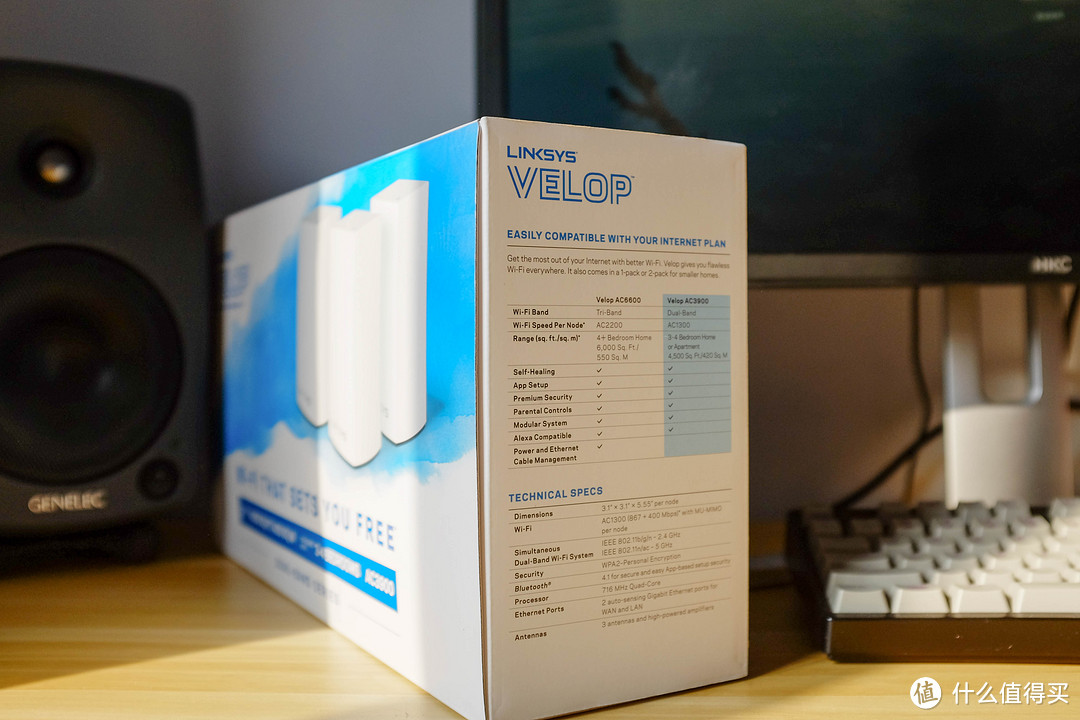





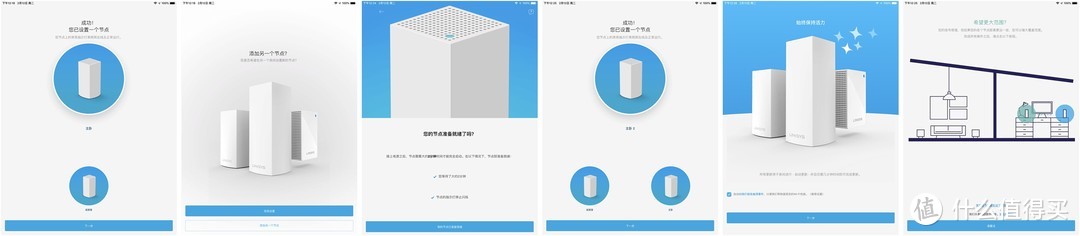


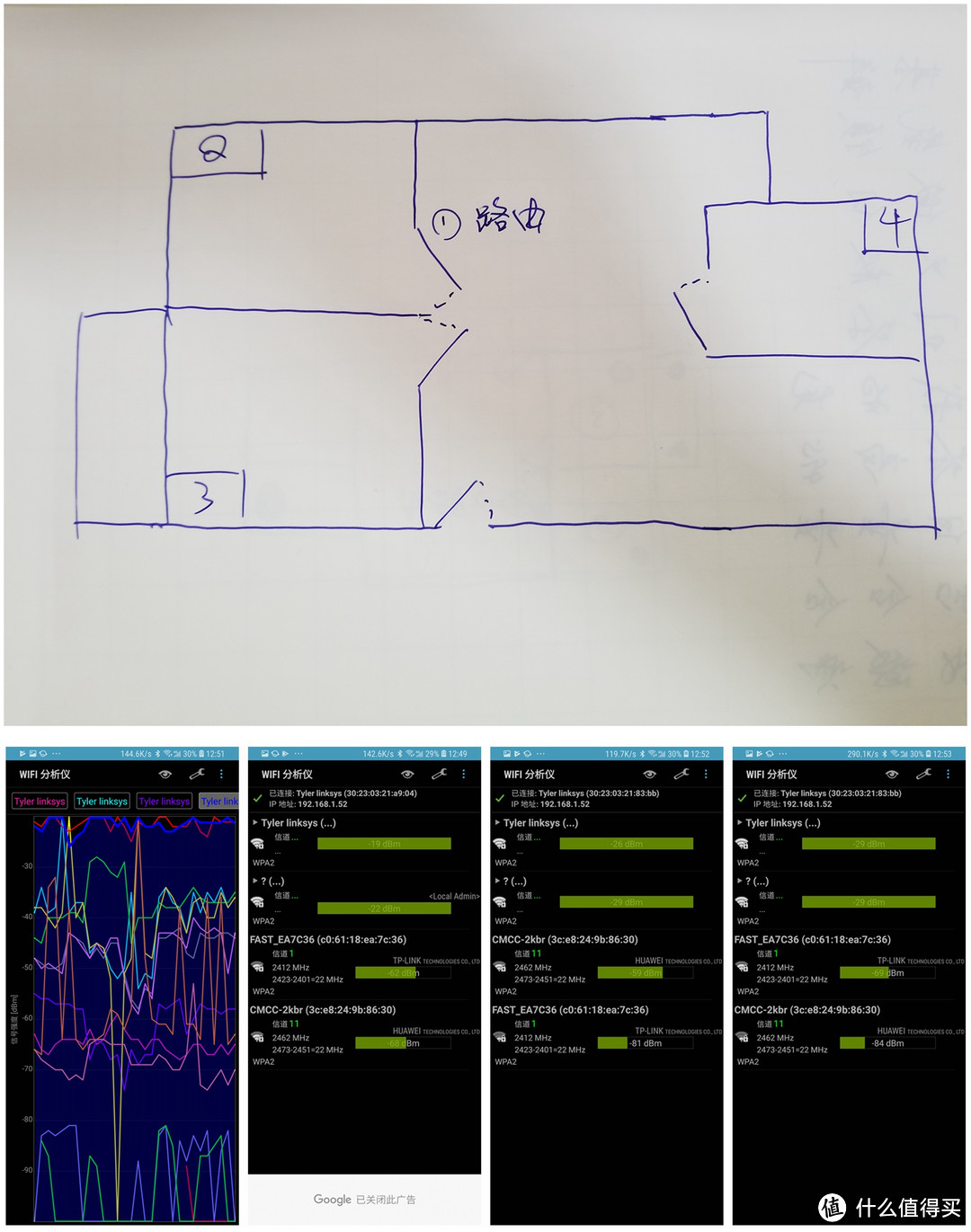



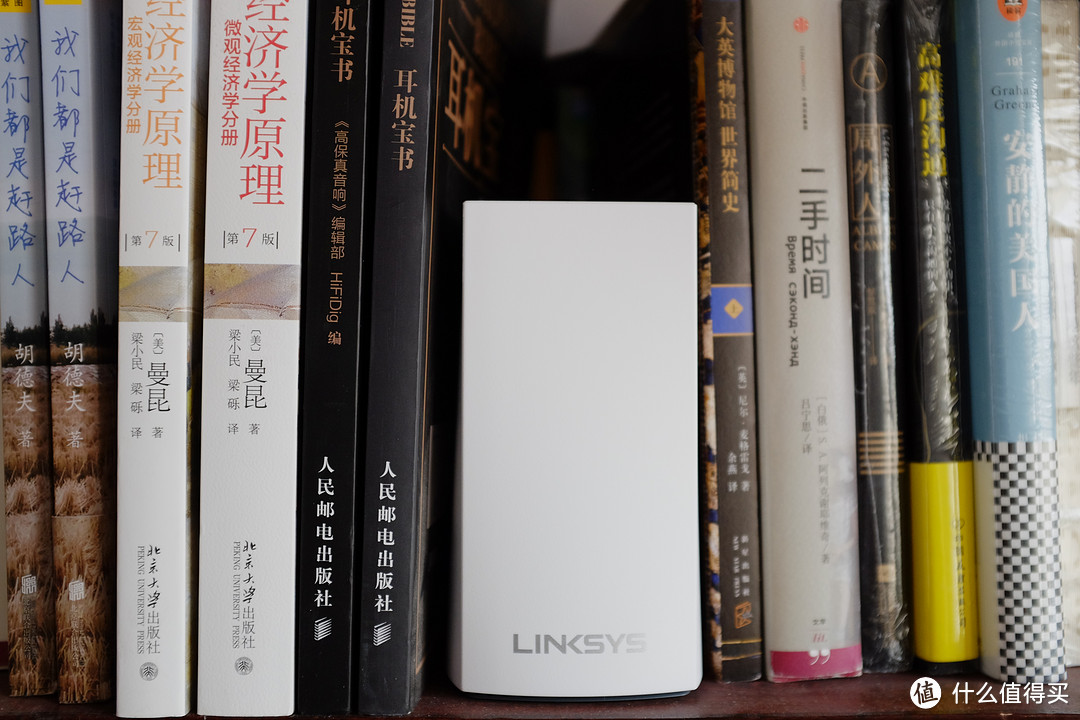
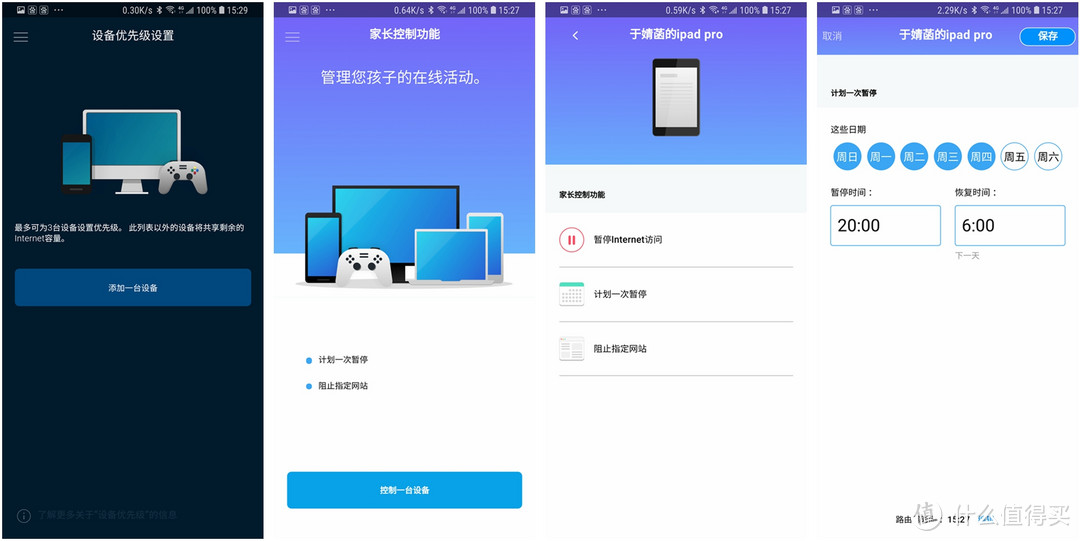

































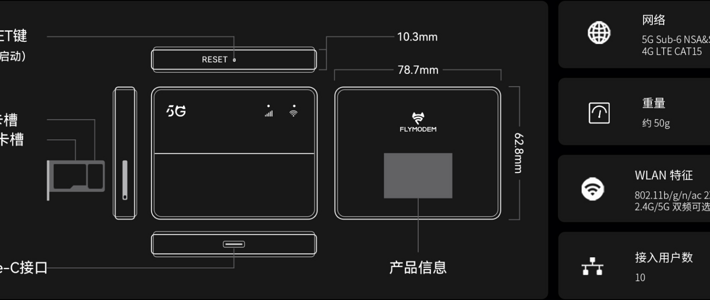






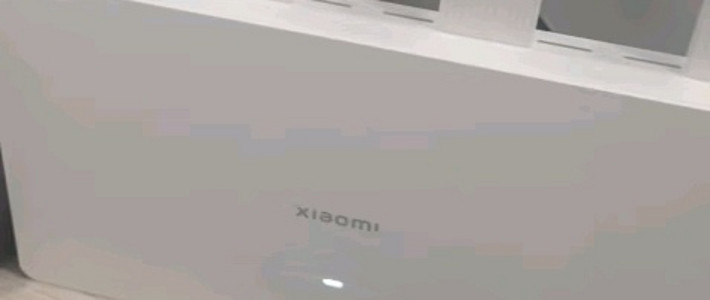


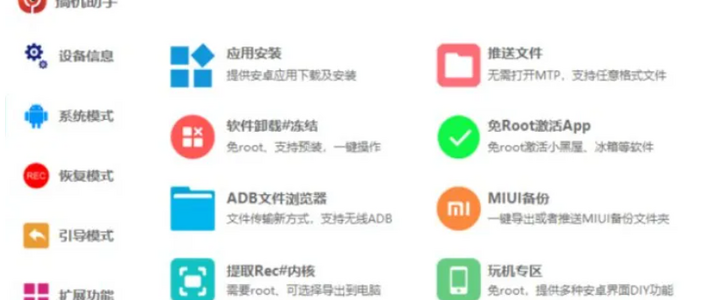

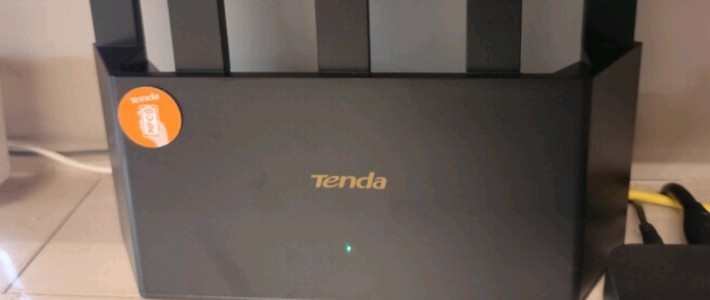









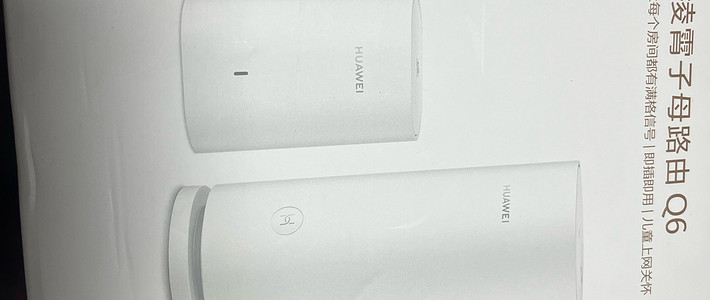



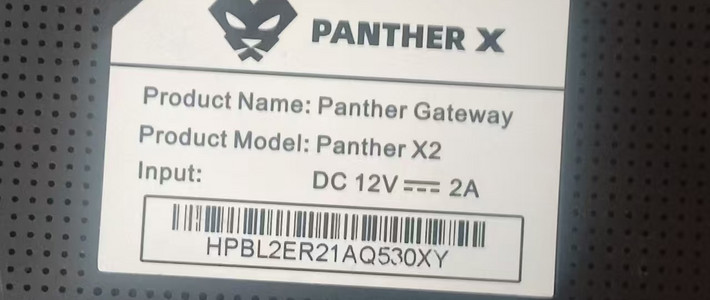

































manmantion
校验提示文案
applelucklq
校验提示文案
万事无忧
校验提示文案
kanji003
校验提示文案
willhunting
校验提示文案
飞飞1969
校验提示文案
盐小米
校验提示文案
manmantion
校验提示文案
盐小米
校验提示文案
飞飞1969
校验提示文案
willhunting
校验提示文案
kanji003
校验提示文案
万事无忧
校验提示文案
applelucklq
校验提示文案